如果您正在寻找一款简单又好用的音频编辑软件,那就来对地方了!我们将要介绍的这款音频编辑软件可以帮助您轻松编辑音乐、录音、铃声等音频资源。无需下载安装任何软件。事不宜迟,现在就开始吧!
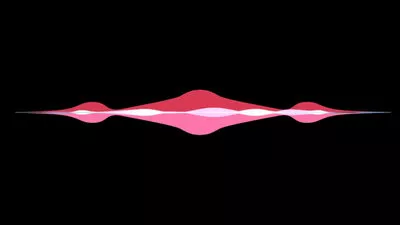



第一部分:一款超好用的线上音频编辑软件 - FlexClip
无论您想要从视频中提取音频还是制作新的音频, - FlexClip线上音频编辑软件都可以满足您的需求。现如今,找到一款好用的音频编辑软件比较容易,但是很少有像FlexClip这样又简单又全面的软件。FlexClip提供了大量音频编辑工具,让您能轻松编辑并得到一段更精彩的音乐。您可以随意分割、裁剪并重新排列音频片段。非常方便!
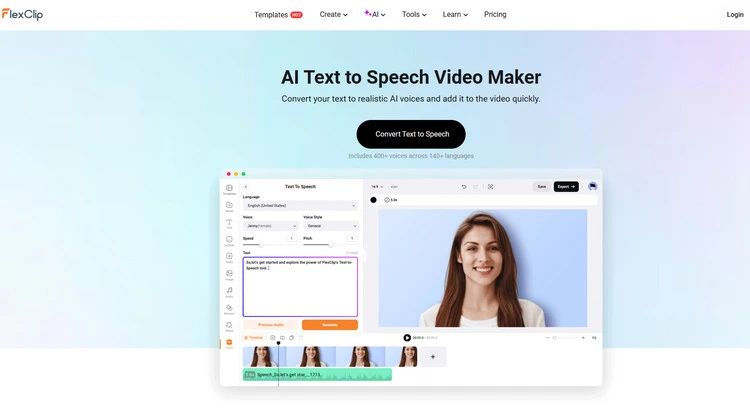
文字转语音 - FlexClip
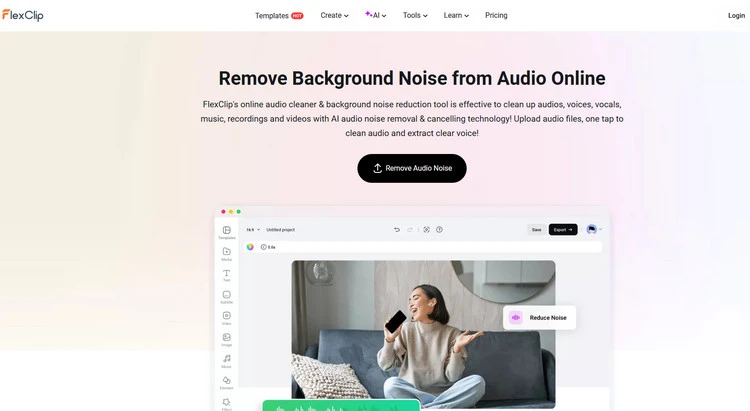
音频降噪 - FlexClip
第二部分:如何在线编辑音频 - FlexClip
您可以将FlexClip当做一款简单好用的音频编辑工具,不需要任何专业的技巧。而且完全不需要下载安装,打开网页就能用。接下来,让我们一起了解一下使用FlexClip在线创建和编辑音频的具体步骤吧!
您可以从电脑、手机、Google Drive、One Drive或Dropbox上传需要编辑的音频文件。
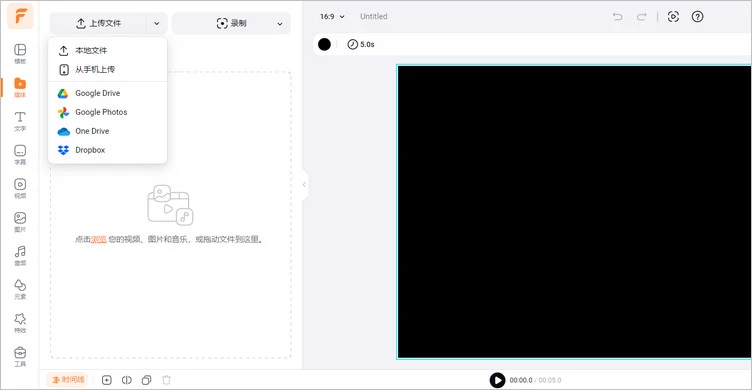
上传音频 - FlexClip
您也可以上传带有音乐的视频,然后使用【分离音频】功能将音乐从视频中提取出来备用。
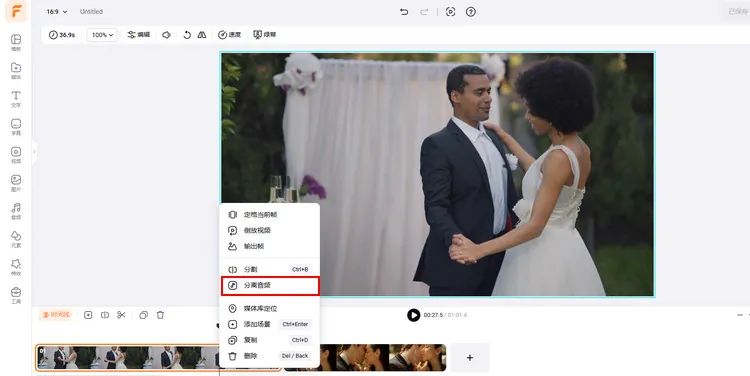
从视频中提取音频 - FlexClip
另外,【文字转语音】功能可以将您的文字转换成逼真的 AI 语音。您可以选择语言、声音风格、设置语速和音高等细节。
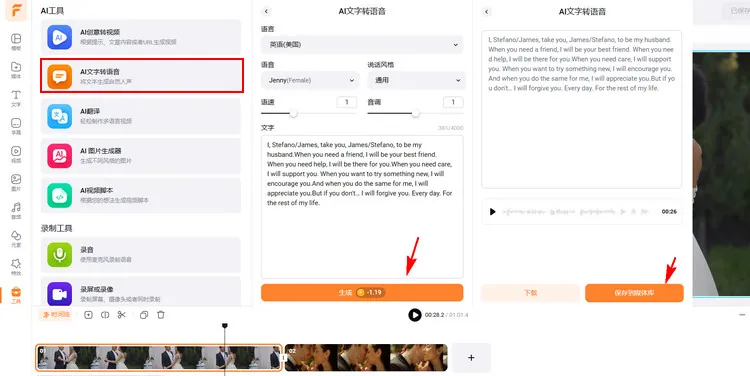
文字转语音功能 - FlexClip
音频材料准备好之后,就可以开始编辑了。如果您想给音频降噪,那么只需点击【音频设置】,选择【音频降噪】即可。如果您想将人声与伴奏分开,那么选择【人声移除】即可。
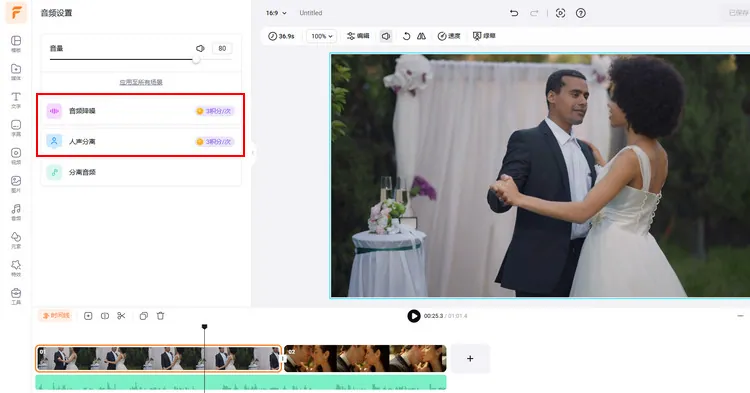
音频降噪 - FlexClip
接下来,您可以给音频添加淡入、淡出效果,也可以裁剪或循环播放音频。
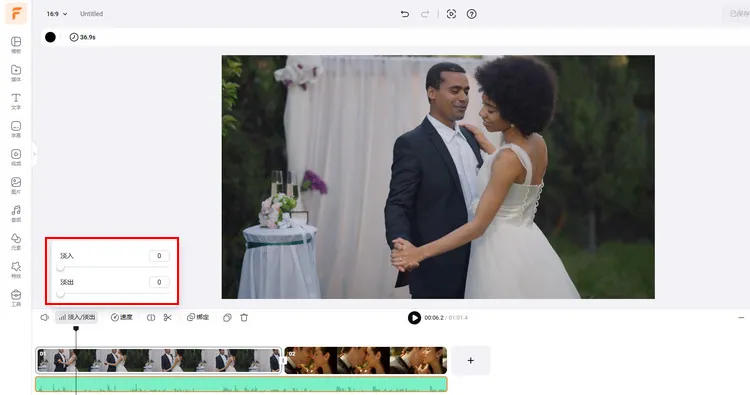
编辑音频 - FlexClip
另外,FlexClip也提供了庞大的音频库。您可以使用关键词搜索想要的音乐和音效,用他们来丰富您的音频内容。
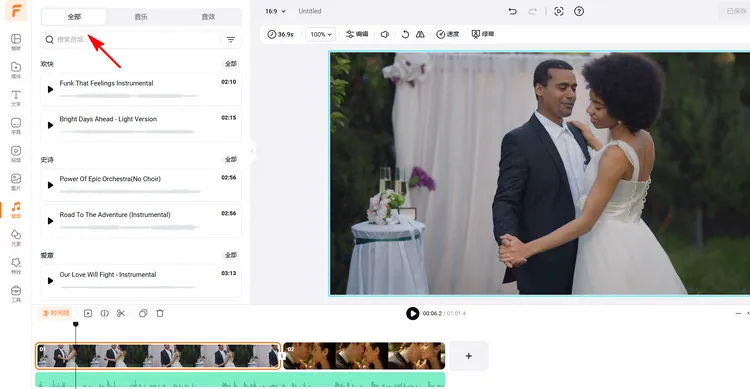
添加库存音乐和音效 - FlexClip
编辑完成后,点击【输出】按钮,选择输出MP3音频即可。
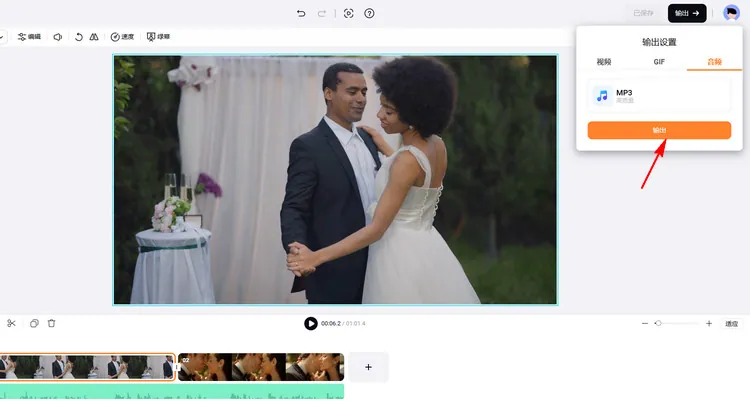
下载音频 - FlexClip
结语
以上就是关于编辑音频的全部内容了,希望您找到了想要的答案。不过,FlexClip却未止步于音频编辑。您可以使用FlexClip做更多,包括将音频添加到视频中、生成带音乐的AI视频等等。赶紧试试吧!


